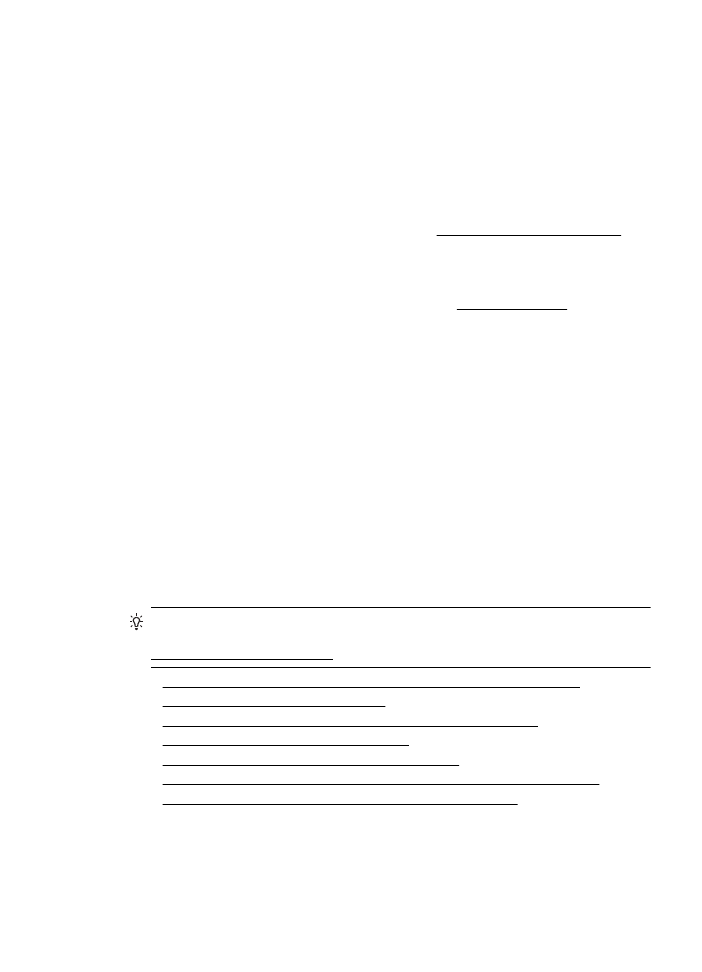
Spausdinimo kokybės trikčių šalinimas
Pabandykite savo spaudinių kokybės problemas išspręsti šiame skyriuje pateiktais
sprendimais.
Patarimas Informacijos ir priemonių, kurios gali padėti pataisyti pačias
bendriausias spausdintuvo problemas ieškokite HP palaikymo tinkle svetainėje
www.hp.com/go/customercare.
•
1 sprendimas. Įsitikinkite, kad naudojate originalias HP rašalo kasetes
•
2 sprendimas. Rašalo lygių tikrinimas
•
3 sprendimas. Patikrinkite, ar į įvesties dėklą įdėtas popieriaus.
•
4 sprendimas. Patikrinkite popieriaus rūšį
•
5 sprendimas. Patikrinkite spausdinimo nuostatas
•
6 sprendimas. Išspausdinkite ir įvertinkite spausdinimo kokybės ataskaitą
•
7 sprendimas. Susisiekti su HP techninės pagalbos tarnyba
1 sprendimas. Įsitikinkite, kad naudojate originalias HP rašalo kasetes
Sprendimas: 1 sprendimas. Įsitikinkite, kad naudojate originalias HP rašalo
kasetes
Spausdinimo kokybės trikčių šalinimas
57
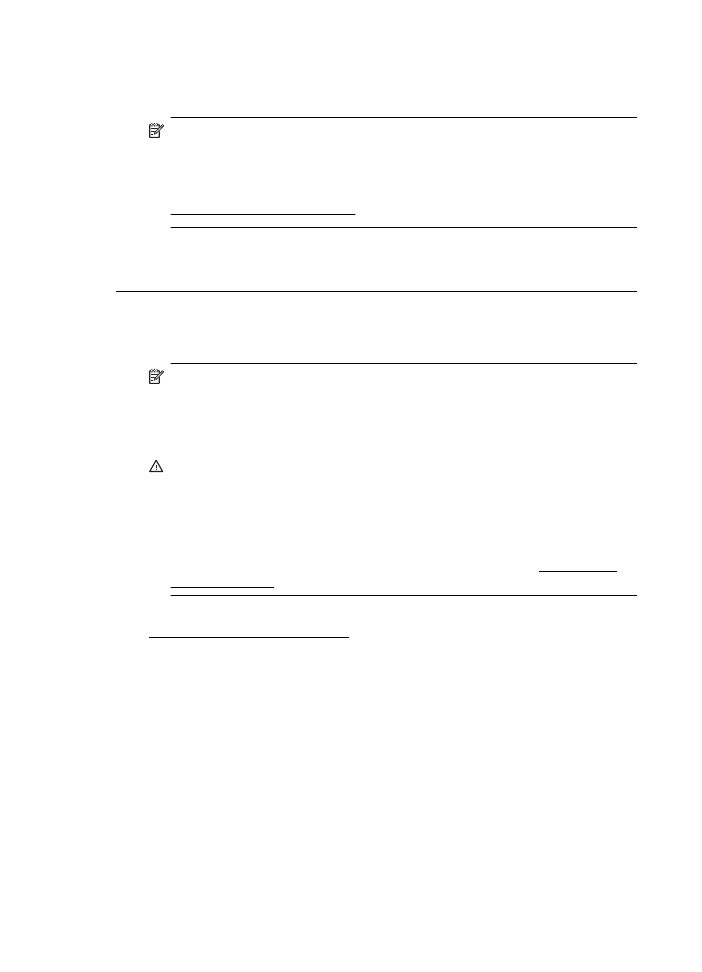
HP rekomenduoja naudoti originalias HP rašalo kasetes. Originalios HP kasetės
suprojektuotos ir išbandytos su HP spausdintuvais, todėl visada pasieksite puikių
rezultatų.
Pastaba HP negali garantuoti ne HP eksploatacinių medžiagų kokybės arba
patikimumo. Neatliekame spausdintuvo garantinės priežiūros arba garantinio
taisymo, jei jo priežastis – ne HP rašalo naudojimas.
Jei esate įsitikinę, kad įsigijote originalias HP rašalo kasetes, skaitykite:
www.hp.com/go/anticounterfeit
Priežastis: buvo naudojamos ne HP rašalo kasetės.
Jeigu tai neišsprendžia problemos, bandykite kitą sprendimą.
2 sprendimas. Rašalo lygių tikrinimas
Sprendimas: patikrinkite apytikrius rašalo lygius rašalo kasetėse.
Pastaba Rašalo lygio įspėjimai ir indikatoriai pateikia numanomą informaciją,
kuri skirta tik planuoti. Kai gaunate įspėjimą apie mažą rašalo lygį,
pasirūpinkite atsargine kasete, kad išvengtumėte galimo spausdinimo darbų
atidėjimo. Nebūtina keisti rašalo kasečių tol, kol nebūsite paraginti tai
padaryti.
Įspėjimas Jei ne spausdintuve atvirai laikytos rašalo kasetės
nesugadinamos, spausdinimo galvutėms nereikia įstatyti visų kasečių
kiekvieno spausdintuvo nustatymo ir naudojimo metu. Ilgą laiką palikus vieną
ar daugiau tuščių kasečių angų, gali atsirasti spausdinimo kokybės problemų
ir būti pažeista spausdinimo galvutė. Jei neseniai palikote kasetes atvirai ilgą
laiko tarpą ir pastebėjote suprastėjusią spausdinimo kokybę, nuvalykite
spausdinimo galvutę. Išsamesnės informacijos rasite skyriuje Spausdinimo
galvutės valymas.
Išsamesnės informacijos ieškokite:
Apytikrio rašalo lygio patikrinimas
Priežastis: galbūt rašalo kasetėse nepakanka rašalo.
Jeigu tai neišsprendžia problemos, bandykite kitą sprendimą.
3 sprendimas. Patikrinkite, ar į įvesties dėklą įdėtas popieriaus.
Sprendimas: įsitikinkite, kad popierius yra įdėtas tinkamai ir kad jis nėra
susiraukšlėjęs arba per storas.
•
Įdėkite popierių spausdinamąja puse žemyn. Pavyzdžiui, jei naudojate
blizgų fotopopierių, įdėkite jį blizgiu paviršiumi žemyn.
•
Įsitikinkite, kad popierius įvesties dėkle įdėtas gulsčiai ir nesusiraukšlėjęs.
Jei spausdinimo metu popierius yra per arti spausdinimo galvutės, rašalas
gali išsilieti. Taip gali atsitikti, kai popierius reljefiškas, susiraukšlėjęs arba
labai storas, pavyzdžiui, kaip pašto vokas.
Skyrius 5 skyrius
58
Problemos sprendimas
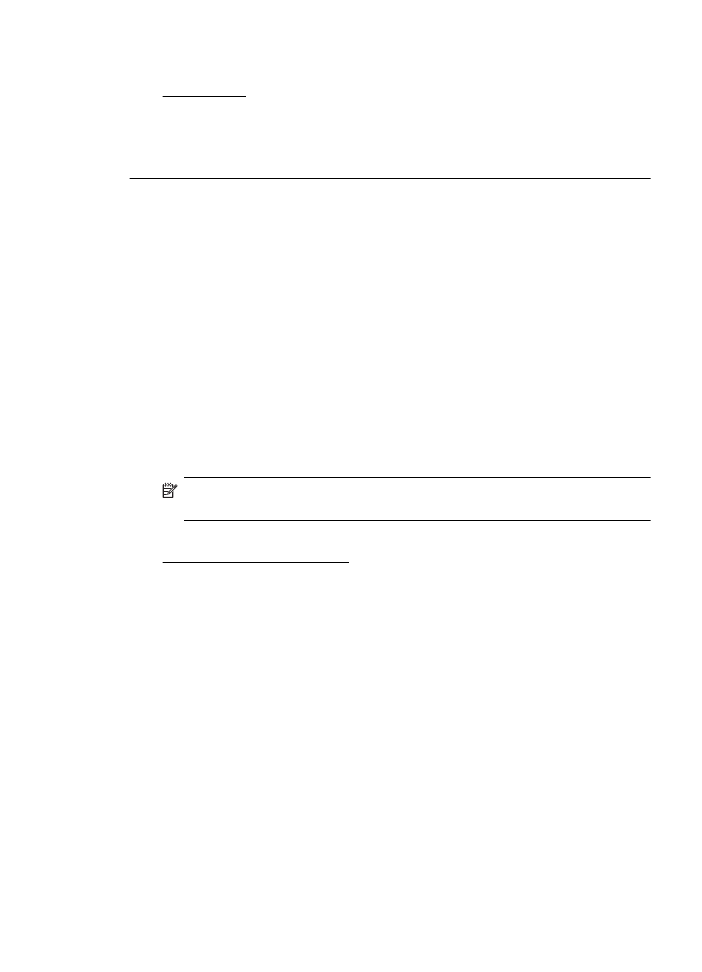
Išsamesnės informacijos ieškokite:
Lapų įdėjimas.
Priežastis: popierius buvo įdėtas netinkamai arba jis buvo susiraukšlėjęs arba
per storas.
Jeigu tai neišsprendžia problemos, bandykite kitą sprendimą.
4 sprendimas. Patikrinkite popieriaus rūšį
Sprendimas: HP rekomenduoja naudoti HP popierių arba bet kokią kitą
popieriaus rūšį su technologija „ColorLok“, tinkamą spausdintuvui. Visos
„ColorLok“ logotipu paženklintos popieriaus rūšys yra nepriklausomai išbandytos,
kad atitiktų aukštus patikimumo ir spausdinimo kokybės standartus ir
atspausdintų aiškius, ryškių spalvų, raiškių juodų atspalvių dokumentus ir džiūtų
greičiau nei įprastos paprasto popieriaus rūšys.
Visada įsitikinkite, kad popierius, ant kurio spausdinate, yra lygus. Geriausios
kokybės vaizdus atspausdinsite naudodami fotopopierių HP Advanced Photo
Paper.
Firminį popierių laikykite originalioje pakuotėje, uždaromame plastikiniame
maišelyje, ant plokščio paviršiaus vėsioje, sausoje vietoje. Kai pasiruošėte
spausdinimui, paimkite tik tiek popieriaus, kiek ketinate iškart panaudoti. Baigę
spausdinti, nesunaudotą fotopopierių sudėkite atgal į plastikinį maišelį. Taip
neleidžiama popieriui susiraukšlėti.
Pastaba Šios problemos priežastis nėra susijusi su jūsų rašalo
eksploatacinėmis medžiagomis. Todėl nėra reikalo keisti rašalo kasečių.
Išsamesnės informacijos ieškokite:
Spausdintinų lapų pasirinkimas
Priežastis: į įvesties dėklą buvo įdėtas netinkamos rūšies popierius.
Jeigu tai neišsprendžia problemos, bandykite kitą sprendimą.
Spausdinimo kokybės trikčių šalinimas
59
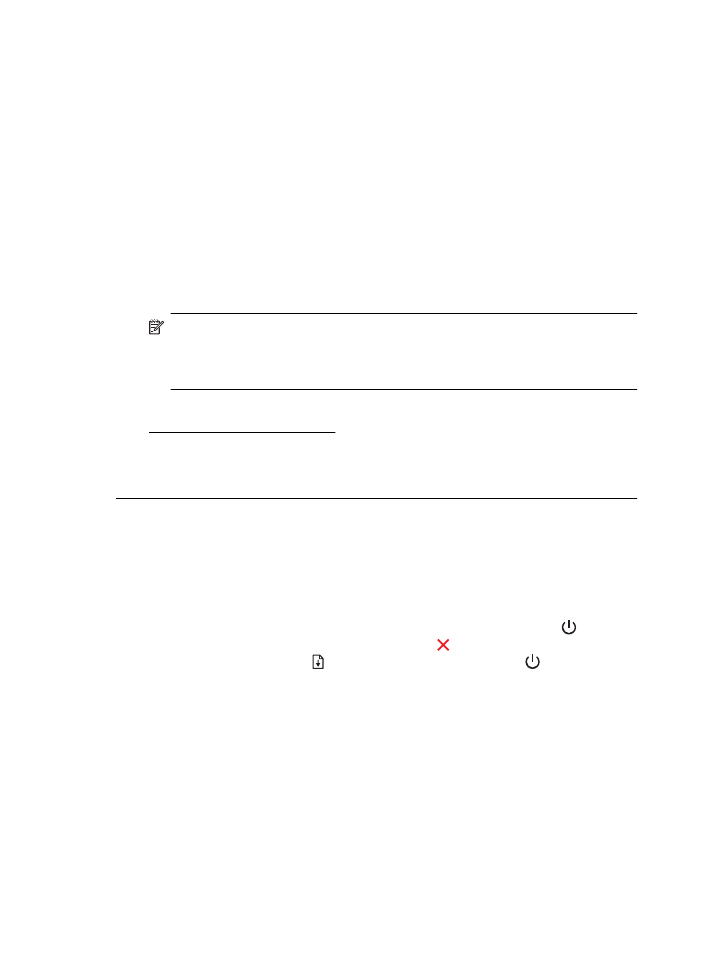
5 sprendimas. Patikrinkite spausdinimo nuostatas
Sprendimas: patikrinkite spausdinimo nuostatas.
•
Patikrinkite spausdinimo nuostatas, kad pamatytumėte, ar spalvų nuostatos
yra teisingos.
Pavyzdžiui, patikrinkite, ar nėra nustatyta dokumentus spausdinti naudojant
pilkų pustonių skalę. Taip pat galite patikrinti, ar papildomos spalvų
nuostatos, pavyzdžiui, sodrumas, šviesumas ir spalvų tonas, nėra
nustatytos modifikuoti spalvų išvaizdą.
•
Patikrinkite spausdinimo kokybės nuostatą ir įsitikinkite, kad ji atitinka
spausdintuve įdėto popieriaus rūšį.
Jei spalvos liejasi, gali tekti pasirinkti žemesnės spausdinimo kokybės
nuostatą. Arba pasirinkite aukštesnę nuostatą, jei spausdinate aukštos
kokybės nuotrauką, ir įsitikinkite, kad įvesties dėkle įdėta fotopopieriaus,
pavyzdžiui, HP Advanced Photo Paper.
Pastaba Kai kurių kompiuterių ekranuose spalvos gali atrodyti kitaip nei
atspausdintos ant popieriaus. Šiuo atveju nėra jokių problemų su
spausdintuvu, spausdinimo nuostatomis arba spausdinimo kasetėmis.
Tolesnis trikčių šalinimas nereikalingas.
Išsamesnės informacijos ieškokite:
Spausdintinų lapų pasirinkimas
Priežastis: buvo nustatytos netinkamos spausdinimo nuostatos.
Jeigu tai neišsprendžia problemos, bandykite kitą sprendimą.
6 sprendimas. Išspausdinkite ir įvertinkite spausdinimo kokybės ataskaitą
Sprendimas:
Spausdinimo kokybės ataskaitos spausdinimas
•
Valdymo skydelis: Paspauskite ir laikykite paspaudę mygtuką („Power“
(maitinimas)), septynis kartus paspauskite (Cancel (Atšaukti)), du kartus
paspauskite mygtuką (Tęsti), o tada atleiskite mygtuką („Power“
(maitinimas)).
•
Integruotasis tinklo serveris: Spustelėkite skirtuką Tools (įrankiai),
parinktyje Print Quality Toolbox (spausdinimo kokybės įrankinė)
pasirinkite Utilities (priemonės), o tada spustelėkite Print Quality Report
(spausdinti kokybės ataskaitą).
•
„HP Utility“ (HP paslaugų programa) („Mac OS X“) srityje Information
And Support (informacija ir parama) spustelėkite Print Quality
Diagnostics (spausdinimo kokybės diagnostika), o tada spustelėkite Print
(spausdinti).
Skyrius 5 skyrius
60
Problemos sprendimas
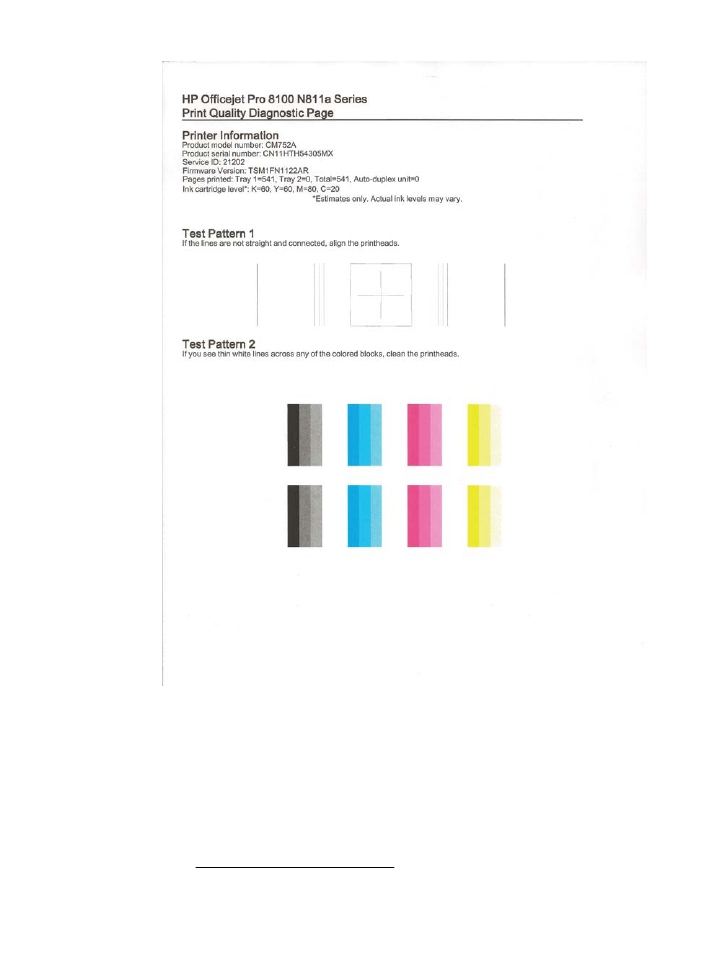
Jei spausdinimo kokybės ataskaitoje yra klaidų, vadovaukitės šiais veiksmais:
1.
Jei spausdinimo kokybės diagnostikos ataskaitoje matote išblukusias,
nepilnas, dryžuotas ar trūkstamas spalvotas juostas arba spalvų šablonus,
patikrinkite, ar nėra tuščių rašalo kasečių, ir pakeiskite rašalo kasetę, kuri
atitinka spalvotas juostas ar spalvų šabloną su trūkumais. Jei nėra tuščių
kasečių, išimkite ir vėl įstatykite visas rašalo kasetes, kad įsitikintumėte, jog
jos tinkamai įstatytos.
2.
Lygiuokite spausdinimo galvutę. Išsamesnės informacijos rasite skyriuje
Spausdinimo galvutės lygiavimas.
Spausdinimo kokybės trikčių šalinimas
61
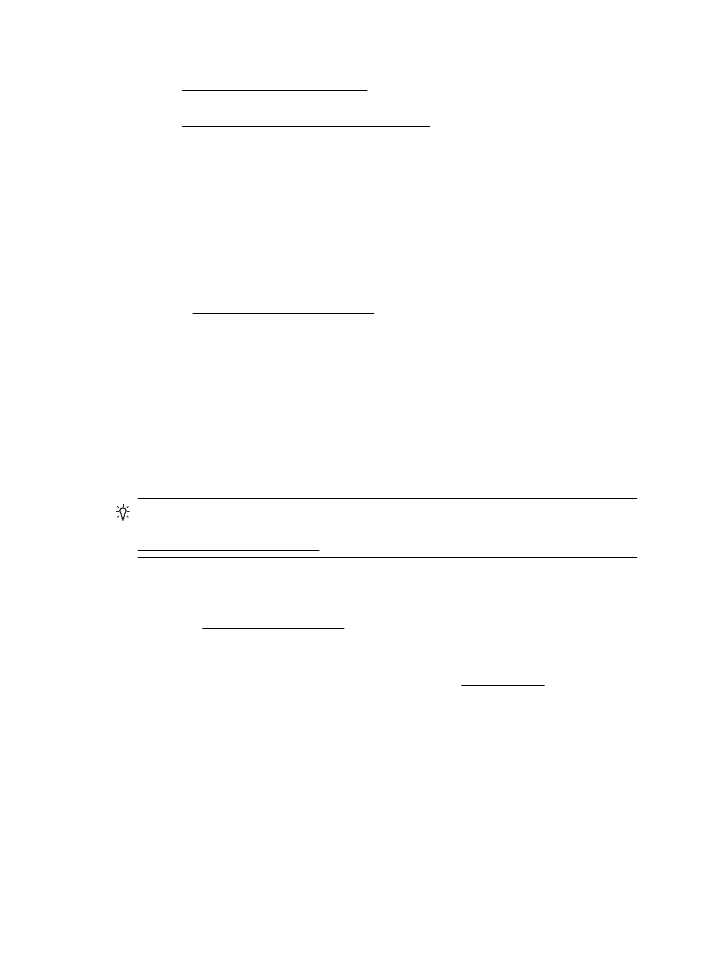
3.
Nuvalykite spausdinimo galvutę. Išsamesnės informacijos rasite skyriuje
Spausdinimo galvutės valymas.
4.
Pakeiskite spausdinimo galvutę. Išsamesnės informacijos rasite skyriuje
Išimkite ir vėl įdėkite spausdinimo galvutę.
Priežastis: spausdinimo kokybės problemos gali atsirasti dėl daugybės
priežasčių: programinės įrangos nuostatų, prasto vaizdo failo arba pačios
spausdinimo sistemos. Jei esate nepatenkinti spaudinių kokybe, spausdinimo
kokybės diagnostikos puslapis gali padėti nustatyti, ar tinkamai veikia
spausdinimo sistema.
7 sprendimas. Susisiekti su HP techninės pagalbos tarnyba
Sprendimas: susisiekite su HP pagalbos centru dėl techninės priežiūros.
Eikite į www.hp.com/go/customercare. Šioje internetinėje svetainėje teikiama
informacija ir taikomosios programos, galinčios padėti išspręsti daugybę
spausdintuvo problemų.
Jei paraginama, pasirinkite savo šalį/regioną ir spustelėkite Contact HP
(susisiekti su HP), kad gautumėte informacijos, kaip paskambinti techninės
priežiūros tarnybai.
Priežastis: iškilo spausdinimo galvutės problema.